Fedora 18 に MATE と Cinnamon デスクトップのインストール
Fedora 18 では、Mate デスクトップや Cinnamon デスクトップが標準として利用できるようになっています。しかし、Live CD や Fedora 18 DVD を使った場合ではインストール時に Mate デスクトップや Cinnamon デスクトップを選択することができません。
Fedora 18 のインストール時に Mate デスクトップや Cinnamon デスクトップを選択するにはネットワークインストール CD でインストールする必要があります。この場合でも一緒に両方のデスクトップ環境をインストールすることはできないようですが。筆者のようにGNOME 3 の没入型 UI に馴染めない人には初めから GNOME デスクトップを入れる必要がないのでネットワークインストール CD でインストールすると良いでしょう。
ネットワークインストール CD のイメージファイル(Fedora-18-i386-netinst.iso)は Fedora を入手 からダウンロードできます。インストールについては「Fedora 18 のインストール」を参照してもらうとして、ここでは Mate デスクトップと Cinnamon デスクトップのインストールについて紹介します。
MATE デスクトップのインストール
ネットワークインストール CD からインストーラを起動し、インストール中に使用する言語およびキーボードを選択して「ソフトウェアの選択」画面に進むと、表示される使用環境のリストに MATE デスクトップや Cinnamon デスクトップが追加になっているが確認できますので、ここで MATE デスクトップを選択します。また、アドオンとして「開発ツール」、「電子ラボラトリ」も選択しています。選択後、「完了(D)」をクリックします。
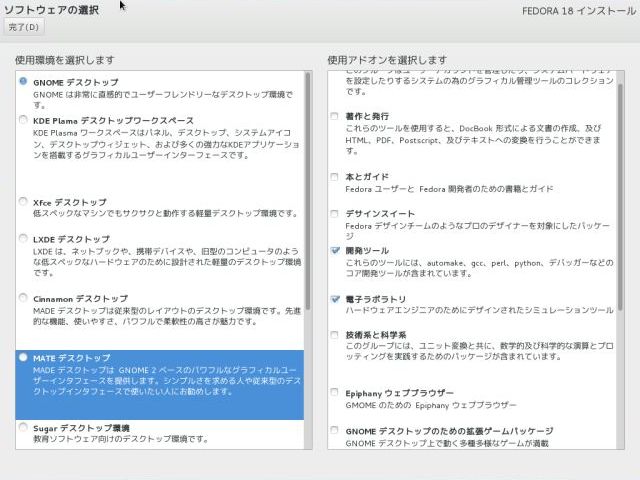
「インストールの開始(B)」をクリックしてインストールを開始します。
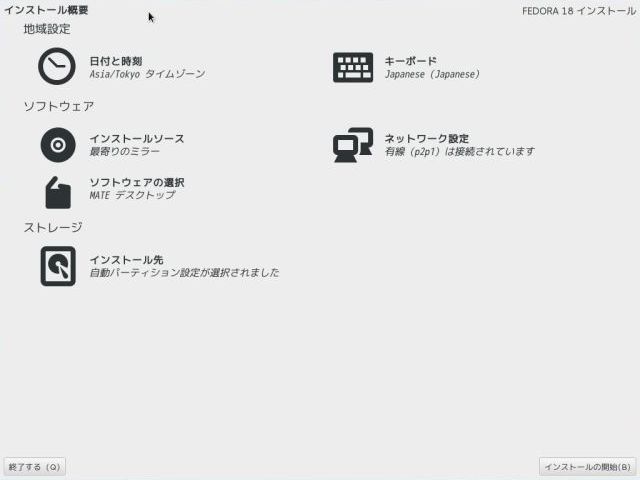
この後の作業は「Fedora 18 のインストール」を参照してください。そして、MATE デスクトップ画面が以下になります。
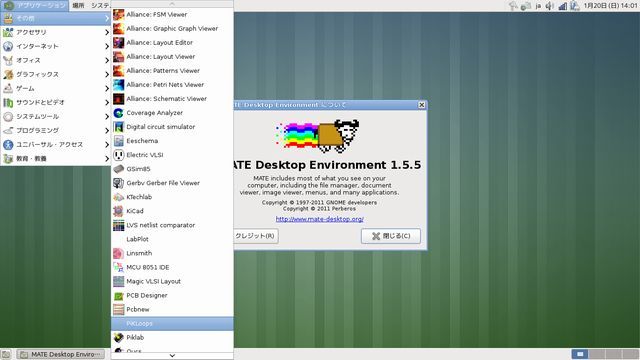
Cinnamon デスクトップのインストール
メニューバーの「アプリケーション」→「システムツール」→「ソフトウェア」でソフトウェア・ウィンドウが起動しますので検索ボックスで cinnamon と入力し検索します。そして Cinnamon (cinnamon-desktop) をチェックして「適用(A)」をクリックします。
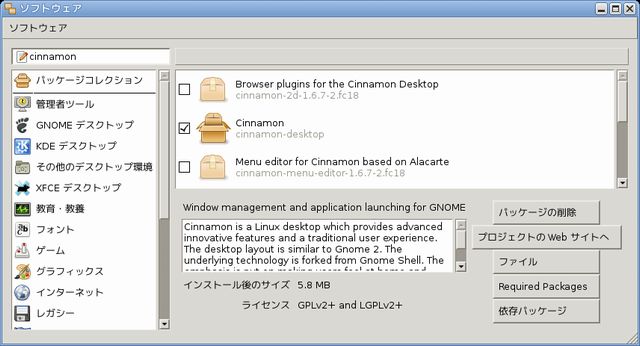
そして Cinnamon デスクトップです。
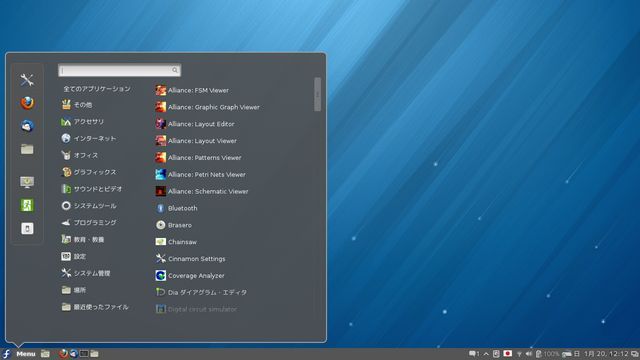
筆者としては、見た目も使い勝手も Cinnamon デスクトップを気に入っています。これからもっと良くなっていく事を期待します。
端末からインストール
MATE デスクトップも Cinnamon デスクトップも端末からインストールすることができます。
端末を起動し、ルート権限で Cinnamon の場合は、
とし、MATE の場合は、
とします。
